
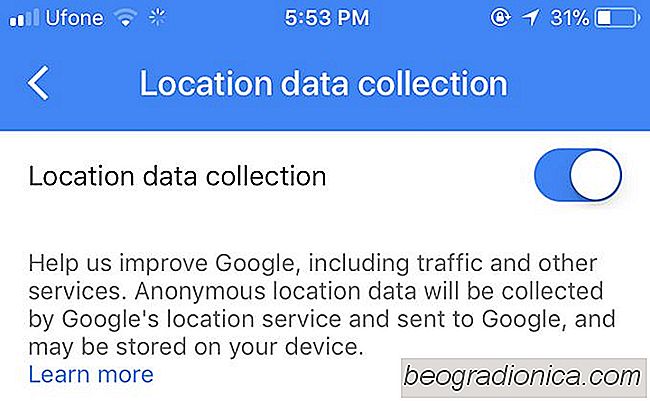
Todos sabemos que o Google coleta dados, mas sempre supomos que a empresa nos pedirûÀ permissûÈo antes de coletûÀ-la. Isso nem sempre ûˋ o caso. Em alguns casos, como quando vocûˆ instala o Chrome em sua ûÀrea de trabalho, o Google pergunta se vocûˆ deseja enviar estatûÙsticas de uso para a empresa. Em outros casos, como no Google Maps, ele nûÈo pede seu consentimento. O Google Maps coletou seus dados de localizaûÏûÈo. A boa notûÙcia ûˋ que vocûˆ pode desativûÀ-lo, e talvez a boa notûÙcia seja que o Google estûÀ sendo processado por isso. Veja como impedir que o Google Maps colete dados de localizaûÏûÈo.
Abra o aplicativo do Google Maps e toque no ûÙcone de hambû¤rguer dentro da barra de pesquisa û esquerda. Na gaveta de navegaûÏûÈo que se abre, vûÀ atûˋ o final e toque em "ConfiguraûÏûçes".
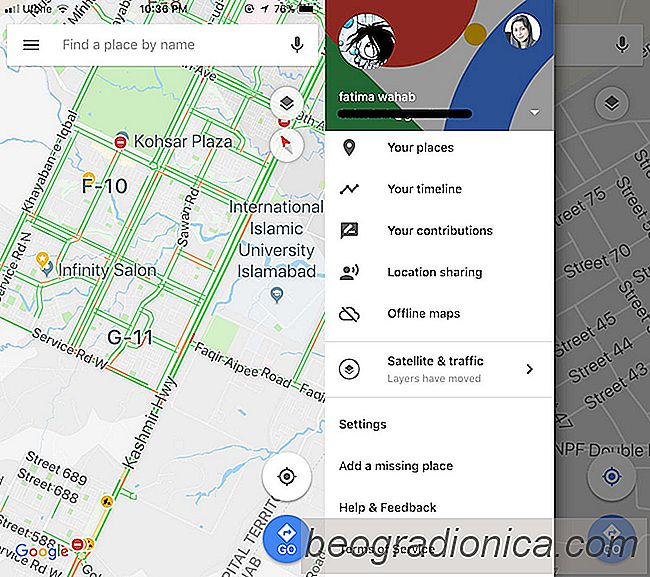
Na tela ConfiguraûÏûçes, role para baixo e toque em "Sobre, termos privacidade". Na tela "Sobre, privacidade de termos", toque na opûÏûÈo "ColeûÏûÈo de dados de localizaûÏûÈo". Desative a opûÏûÈo de coleta de dados de localizaûÏûÈo na tela a seguir para impedir que o Google Maps colete dados de localizaûÏûÈo do seu dispositivo.
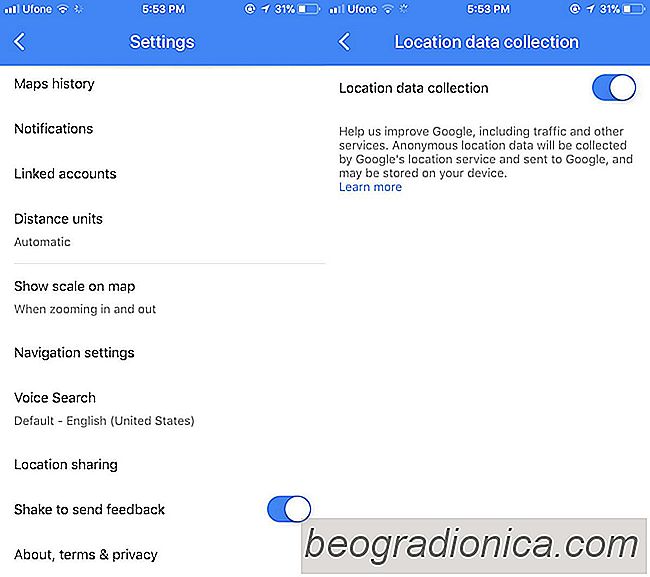
Isso impedirûÀ que o Google Maps colete mais dados de seu dispositivo, mas os dados que jûÀ foram coletados nûÈo sûÈo indo a algum lugar. O Google tem isso e sû° podemos esperar que ele seja usado para o bem.

Como usar o recurso de segmento de tweets do Twitter
HûÀ alguns meses, o Twitter mudou a forma como as respostas aparecem em sua linha do tempo. Adicionou uma sugestûÈo visual û interface do usuûÀrio que fez parecer que todos os tweets que responderam a um tweet estavam "conectados". Isso gerou o Twitter Threads, onde os usuûÀrios responderam aos seus prû°prios tweets para falar sobre algo que nûÈo cabia em 140 caracteres.
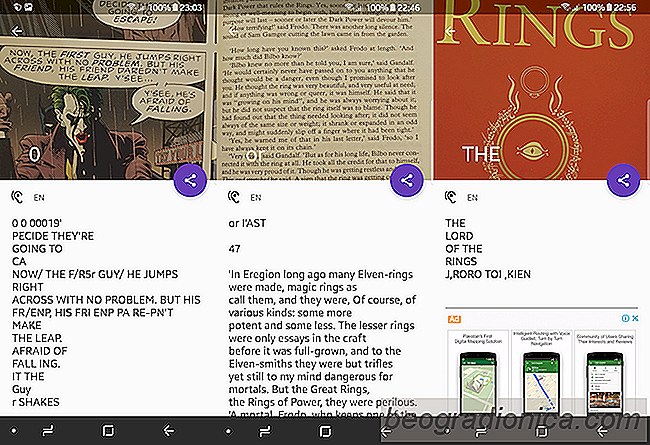
9 Melhores Aplicativos OCR para Android: Digitalize e Converta Imagens para Texto
Reconhecimento û°ptico de caracteres (OCR). OCR estûÀ dando ao seu computador a capacidade de digitalizar e converter imagens em texto. Aqui estûÀ nossa anûÀlise dos 9 melhores aplicativos de OCR para o Android Como testamos Esses aplicativos foram testados em um Samsung Galaxy S8 com Android 7.0. Por uma questûÈo de consistûˆncia, fotografamos a capa de O Senhor dos Anûˋis, uma pûÀgina aleatû°ria do mesmo livro (a pûÀgina 200 ûˋ onde pousamos) e uma pûÀgina aleatû°ria da graphic novel ãThe Killing Jokeã.